Modul de compatibilitate pentru Windows 7 și Windows 8
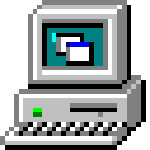
Voi începe cu ultimul punct și să dea un exemplu, pe care a trebuit să se confrunte cu foarte multe ori - există probleme de compatibilitate după instalarea Windows 8 pe computer nu a mers instalarea driverelor și a software-ului, apare un mesaj declarând că versiunea actuală a sistemului de operare nu este acceptat sau în program. Cel mai simplu și, de obicei, soluție de lucru - rula instalarea pe modul de compatibilitate Windows 7, în acest caz, du-te aproape întotdeauna bine, pentru că acestea sunt două versiuni ale sistemului de operare sunt aproape la fel, doar built-in algoritmul de verificare de instalare „știe“ despre existența Grupului celor Opt, așa cum a fost a lansat mai devreme, și că rapoartele de incompatibilitate.
Cu alte cuvinte, modul de compatibilitate pentru Windows vă permite să rulați programe care au probleme de pornire în această versiune a sistemului de operare, care este instalat în acest moment, astfel încât acestea „au crezut“, care a început într-una din versiunile anterioare.
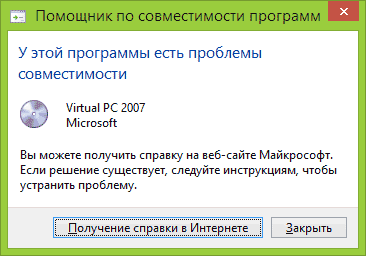
Atenție: Nu utilizați un mod de compatibilitate cu antivirus, programe pentru a scana și repara fișierele de sistem, utilitare de disc, deoarece acest lucru poate duce la consecințe nedorite. De asemenea, Vă recomandăm să se uite, și dacă la site-ul oficial al dezvoltatorului programului aveți nevoie de o versiune compatibilă.
Cum de a rula un program în modul de compatibilitate
În primul rând, vă arată cum să executați programul în modul de compatibilitate în Windows 7 și 8 (sau 8.1) cu mâna. Acest lucru se face foarte simplu:
- Faceți clic dreapta pe fișierul executabil (exe, MSI, etc), meniul contextual selectați „Properties“.
- Dați clic pe „compatibilitate“, bifați „Run acest program în modul de compatibilitate“, și în listă, selectați versiunea de Windows pe care doriți compatibilitate oferă.
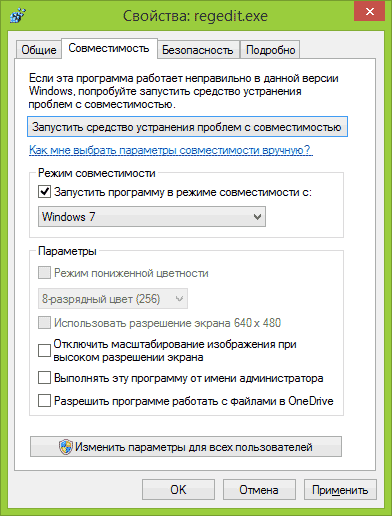
- Puteți seta, de asemenea, la începutul programului, în numele administratorului, pentru a limita rezoluția și numărul de culori utilizate (pot fi necesare pentru programe mai vechi de 16-bit).
- Faceți clic pe „OK“ pentru a aplica modul de compatibilitate pentru utilizatorul curent sau „Modificare setări pentru toți utilizatorii“, care urmează să fie aplicate tuturor utilizatorilor computerului.
Puteți încerca apoi să executați din nou programul, de data aceasta va fi rulat în modul de compatibilitate pentru versiunea selectată de Windows.
În funcție de ce versiune faci pașii de mai sus, lista sistemelor disponibile vor fi diferite. În plus, unele dintre elementele care nu pot fi disponibile (de exemplu, dacă doriți să rulați un program pe 64 de biți în modul de compatibilitate).
Setările automate de compatibilitate a aplicațiilor pentru programul
Windows are un program de compatibilitate Assistant built-in, care este capabil să încerce să determine modul în care doriți să programați să facă să funcționeze așa cum se dorește.
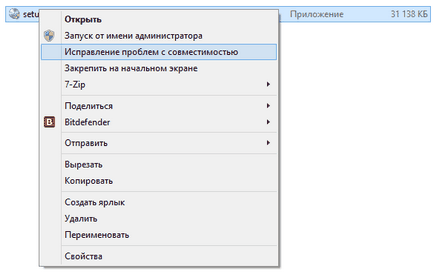
Pentru a-l utiliza, faceți clic dreapta pe fișier executabil și selectați „probleme de compatibilitate Fix.“
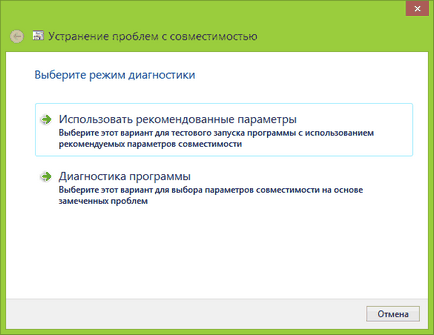
Va apărea o fereastră „Probleme Fix“, și apoi două opțiuni:
În multe cazuri, în mod automat selectarea și lansarea programului în modul de compatibilitate cu ajutorul Helper este destul de viabil.
Deci, aici este un curs de acțiune necesare:
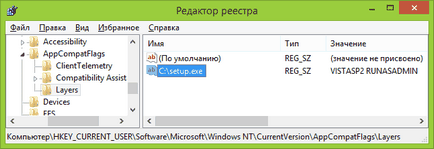
Poate că lansarea programelor în modul de compatibilitate vă va ajuta să corecteze erorile apărute. Oricum, cele mai multe dintre cele care au fost create pentru Windows Vista și Windows 7 ar trebui să funcționeze în Windows 8 și 8.1, precum și programele scrise pentru XP cu o mare probabilitate, să fie capabil să ruleze în cele șapte (sau, pentru a folosi XP Mode).
Și dintr-o dată, și va fi interesant: